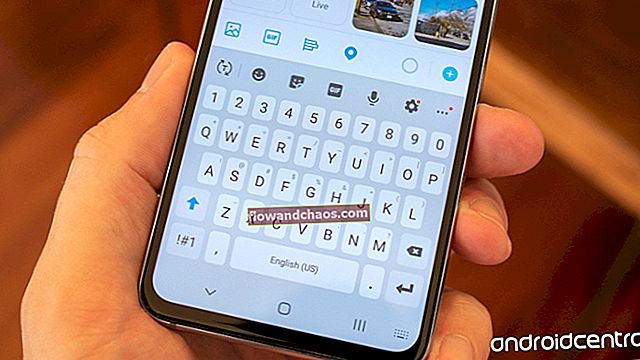Az Android Eszközkezelő egy olyan alkalmazás és szolgáltatás, amelyet a Google nyújt a telefon nyomon követésére, ha nem találja, ha elfelejti, hova tette, vagy ha hiányzik az eszköze. Valójában ez a Google biztonsági szolgáltatásának része. Hasonló az iOS-eszközön található Find My iPhone funkcióhoz. Itt megosztom, hogyan használhatom az Android Eszközkezelőt a telefonom megtalálásához. Ha Android-eszközzel rendelkezik, amely egy Google-fiókhoz van csatlakoztatva és az Android 2.2 vagy újabb verzióját futtatja, használhatja az Android Eszközkezelőt. Használhatja:
- Keresse meg készülékét. Az Android Eszközkezelőben a Google Maps pontosan megmutatja, ha okostelefonja csatlakozik az internethez, vagy az utolsó helyet mutatja, amikor csatlakozott az internethez. Ez a funkció az okostelefon GPS és szolgáltatási helyét használja.
- Csengessen, zároljon vagy töröljön egy elveszett eszközt. A készüléket 5 percig távolról csengetheti, hogy megtalálja, ha a hely nincs túl messze. Használhatja a Zárolás és törlés funkciót, ha hiányzik a készüléke, és biztonságba szeretné helyezni az adatokat.
Az Android Eszközkezelő alkalmazás elérhető a Play Áruházban, vagy bármely platformon elérheti a böngészőn keresztül. Az alkalmazás használata előtt meg kell győződnie arról, hogy be van-e kapcsolva, és az eszköz társítva van-e Google-fiókjával. Ha egynél több felhasználóval rendelkezik táblagéppel, csak a táblagép tulajdonosa vezérelheti ezt a beállítást. Be kell kapcsolnia eszközén a Helyhozzáférés funkciót is.
Az Android Eszközkezelő alkalmazás használata
1. lépés: Kapcsolja be vagy ki az Android Eszközkezelőt.
- Az eszköz Alkalmazások menüjéből nyissa meg a Google Beállítások alkalmazást (ez egy másik alkalmazás, mint a Beállítások)

Engedélyezze az Android Eszközkezelő használatát, forrás: pcadvisor.uk
- Érintse meg a Biztonság elemet. Az Android Eszközkezelő alatt mozgassa az eszköz távoli megkeresése melletti kapcsolókat, és engedélyezze a távoli és gyári visszaállítást Be vagy Ki helyzetbe.
2. lépés: Győződjön meg arról, hogy a Helyhozzáférés funkció be van kapcsolva
- Nyissa meg eszközén a Beállítások alkalmazást
- A „Személyes” alatt érintse meg a Hely lehetőséget
- Állítsa a kapcsolót Be állásba
3. lépés: Ellenőrizze, hogy az Android Eszközkezelő képes-e megtalálni az eszközét
- Az Android Eszközkezelő bekapcsolása után ellenőrizze, hogy megfelelően működik-e. Jelentkezzen be Google-fiókjába a www.android.com/settings oldalon, és válasszon egy eszközt a Láthatóság oszlopban. Ha elrejt egy eszközt a Google Playen, az eszköz nem jelenik meg az Android Eszközkezelőben.

Ellenőrizze a láthatóságot, forrás: technobezz
Az Android Eszközkezelő használata PC-n
Ha csak 1 androidos eszközöd van, és az már nem működik, akkor egy PC segítségével elérheted az Android Eszközkezelőt. Használja böngészőjét, és írja be ezt a címet. Jelentkezzen be azzal a Google-fiókkal, amelyet a hiányzó eszközén használt. Itt láthatja eszközét, és ha az eszköz csatlakozik az internethez, akkor annak jelenlegi helye felismerhető. A Google javasolja, hogy hívja fel a rendőrséget, ha lehetséges. Az Android Eszközkezelő felületén kattintson a Csengetés vagy a Zárolás és törlés engedélyezése lehetőségre.

Böngészőn keresztül érhető el, forrás: technobezz
A Google által kínált megoldás jó, de még mindig nem képes felvenni a versenyt az iCloud Lock szolgáltatással a Find My iPhone-on, amely örökre lezárhatja a készüléket. Az Android-eszközön, amikor aktiválja a zárolás és törlés engedélyezését, az adatai elvesznek. De ha nem aktiválta ezt a funkciót, akkor az adatait a felelőtlen személy megnyithatja és felhasználhatja rossz célokra.
Olvassa el még: A Google Play Áruház letöltése 5.9.12 APK